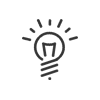Modification d'une visite
Un clic sur EXPLOITER > Visiteurs > Planning des visites permet d’afficher la liste des visites. Lors de la création d’une nouvelle visite, tous les champs ne sont pas obligatoires. Certaines saisies comme l’heure de départ réelle de la visite ou l’enrôlement biométrique se feront uniquement quand la personne extérieure sera arrivée dans vos locaux.
1.Double-cliquer sur la visite dans le planning des visites.
2.Préciser éventuellement les informations qui n’ont pas été renseignées lors de la création de la visite.
3.Activer éventuellement la case à cocher Utilisateur biométrie. Dans ce cas, l’utilisateur sera autorisé à badger en biométrie. Si un lecteur biométrique USB est connecté à votre PC, vous pouvez directement lancer l’enrôlement d’un doigt en cliquant sur Enrôlement.
|
Si le visiteur a des visites répétitives ou une visite proche, son enrôlement n'est pas supprimé. |
4.Sélectionner le Site sur lequel se trouve le visiteur (si la personne visitée n’a pas été renseignée et que l’on n’a pas attribué de droit d’accès au visiteur, on ne saura pas sur quel site il accède : information nécessaire pour l’alarme incendie, le comptage de personnes, le suivi des présents …).
5.Dans la rubrique Suivi de la visite, cliquer sur Débuter lorsque le visiteur commence la visite. Cela vous permet d’avoir un suivi exact des accès à vos locaux. Si on s’est trompé, on peut annuler l'heure de début de visite en cliquant sur le bouton ![]() .
.
6.Si un code de badge a été renseigné, indiquer si le visiteur a reçu un badge qu'il doit remettre à la fin de la visite en cochant Badge remis au visiteur au début de la visite.
7.Cliquer sur Clôturer lorsque le visiteur termine la visite. Cela vous permet d’avoir un suivi exact des accès à vos locaux. Si on s’est trompé, on peut annuler l'heure de fin de visite en cliquant sur le bouton ![]() .
.
8.Si le visiteur a reçu un badge et qu'il l’a rendu à la fin de la visite, cocher Badge remis au gardien à la fin de la visite.
9.Enregistrer par un clic sur Valider.
|
Lorsque le visiteur badge sur un lecteur autorisé et que l'heure en cours est dans la période théorique prévue de la visite, alors la visite commence automatiquement. L’exploitant n’est pas obligé de renseigner le début de la visite via le logiciel. |
Voir aussi :